
সুচিপত্র:
- লেখক John Day [email protected].
- Public 2024-01-30 08:00.
- সর্বশেষ পরিবর্তিত 2025-01-23 14:36.


এই নির্দেশাবলীতে আমরা কোন অডিও মডিউল ব্যবহার না করে arduino দিয়ে একটি এমপি 3 ফাইল চালাতে শিখব, এখানে আমরা Arduino এর জন্য PCM লাইব্রেরি ব্যবহার করব যা 8kHZ ফ্রিকোয়েন্সি এর 16 বিট PCM চালায় তাই এটি করতে দিন।
ধাপ 1: আপনার উপাদান সংগ্রহ করুন

অংশ কিনুন: টিপ 120 কিনুন:
www.utsource.net/itm/p/384328.html
12V অ্যাডাপ্টার কিনুন:
www.utsource.net/itm/p/8013134.html
আরডুইনো ইউএনও কিনুন:
www.utsource.net/itm/p/7199843.html
//////////////////////////////////////////////////////
তাই এটি করার জন্য আমাদের কিছু উপাদান খুব প্রয়োজন একটি Arduino এবং তারপর একটি স্পিকার 0.5w থেকে 10 ওয়াট যে কোন স্পিকার কাজ করবে তারপর যদি আপনার স্পিকার 0.5w এর চেয়ে বেশি হয় তবে আপনাকে পরিবর্ধনের জন্য একটি ট্রানজিস্টর কিনতে হবে 3 w তাই আমি একটি টিপ 120 ট্রানজিস্টর ডোর ব্যবহার করেছি অডিও পরিবর্ধক আপনি যে কোন অডিও পরিবর্ধক ব্যবহার করতে পারেন।
লিঙ্ক কেনা। -
কিনতে আইটেম (অধিভুক্ত লিঙ্ক) -
Arduino Uno-
www.banggood.com/UNO-R3-ATmega16U2-AVR-Mod…
স্পিকার -
www.banggood.com/2-Pcs-3-Inch-4-10W-Full-R…
www.banggood.com/50MM-0_5W- কাস্টমাইজড- 50mm…
www.banggood.com/3-Pair-4-Ohm-3W-LCD-Panel…
টিপ 120 ট্রানজিস্টার -
www.banggood.com/10pcs-TIP120-NPN-TO-220-D…
www.banggood.com/30pcs-TIP120-NPN-TO-220-D…
www.banggood.com/50pcs-TIP120-NPN-TO-220-D…
ধাপ 2: সংযোগ
সংযোগগুলি সত্যিই সহজ যদি আপনি 0.5 ওয়াট স্পিকার ব্যবহার করে থাকেন তবে সরাসরি স্পিকার +ve পিনকে ডিজিটাল পিন 11 এর সাথে Arduino এবং -ve পিন স্পিকারের সাথে সংযোগ করুন এবং যদি 3 ওয়াট স্পিকার ব্যবহার করেন তাহলে একটি টিপ 120 ট্রানজিস্টার ব্যবহার করুন এবং 11 টি সংযোগ করুন ট্রান্সজিস্টরের গোড়ায় আরডুইনো এবং ট্রানজিস্টরের কালেক্টরের কাছে স্পিকারের পিন এবং ট্রানজিস্টরের এমিডার আরডুইনোতে জিএনডি পিনে।
কানেকশনে সমস্যা থাকলে সাহায্যের জন্য ভিডিও দেখুন।
ধাপ 3: প্রয়োজনীয় ফাইল ডাউনলোড করুন
এটি করার জন্য আপনাকে আরডুইনো থেকে পিসিএম অডিও চালানোর জন্য প্রথমে সমস্ত PCM.zip ফাইলের কয়েকটি ফাইল প্রয়োজন হবে।
তারপর আমাদের একটি সাধারন mp3 অডিওকে 16bit PCM 8hkz অডিওতে রূপান্তর করার জন্য Audacity সফটওয়্যার লাগবে
এবং পরিশেষে আমরা একটি এনকোডার সফ্টওয়্যার প্রয়োজন যে অডিও ডেটা এনকোড করতে যা আমরা কোডে পেস্ট করতে পারি।
অডেসিটি ডাউনলোড করুন -
www.audacityteam.org/download/
PCM. ZIP এবং এনকোডার সফটওয়্যার ডাউনলোড করুন (Arduino MP3.zip নামে ফাইল) -
drive.google.com/file/d/1LSb-nZcecs1VISQDP…
ধাপ 4: অডিও প্রস্তুত করুন এবং এটিকে ডেটাতে রূপান্তর করুন



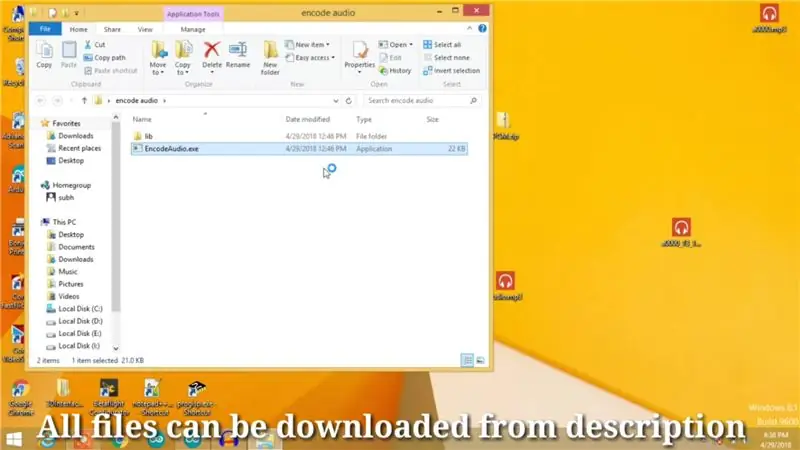
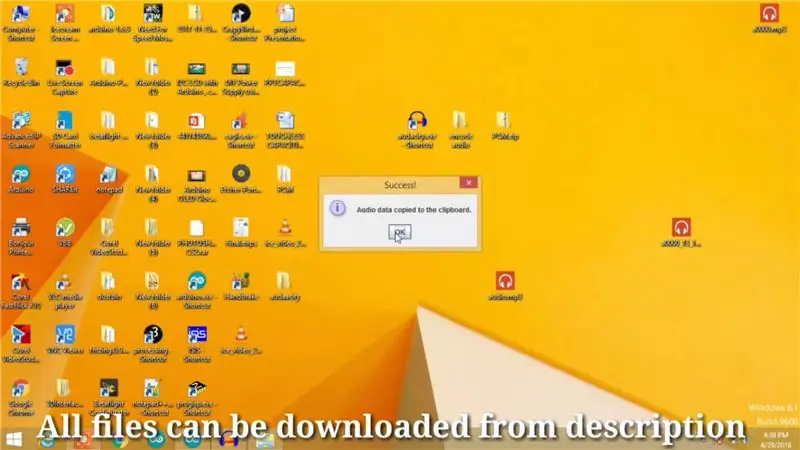
গুরুত্বপূর্ণ পদক্ষেপ হল অডিও ডেটা প্রস্তুত করা। তাই প্রথমে আমাদের একটি এমপি 3 ফাইলের প্রয়োজন হবে হয় আপনি একটি রেকর্ড করুন অথবা যেকোনো জায়গা থেকে একটি ফাইল পান তারপর অডাসিটিতে ফাইলটি খুলুন এবং ফরম্যাটে ক্লিক করুন তারপর 16 বিট পিসিএম নির্বাচন করুন তারপর নিচে যান এবং ফ্রিকোয়েন্সি নির্বাচন করুন 8000hz এ অডিও এবং mp3 হিসাবে অডিও রপ্তানি করুন।
তারপরে এনকোড অডিও সফ্টওয়্যারটি খুলুন এবং অডিও ফাইলটিতে নেভিগেট করুন যা আমরা অডাসিটি থেকে তৈরি করেছি তারপর আপনি ক্লিপবোর্ডে সফলভাবে একটি বার্তা অডিও অনুলিপি পাবেন।
ধাপ 5: কোডিং অংশ
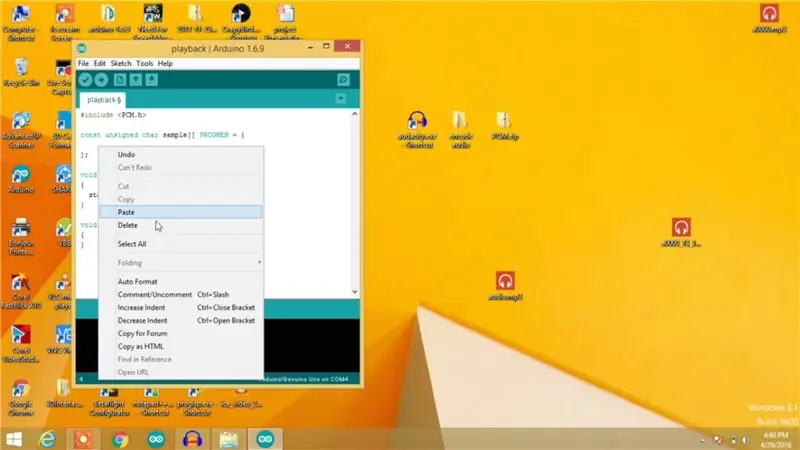
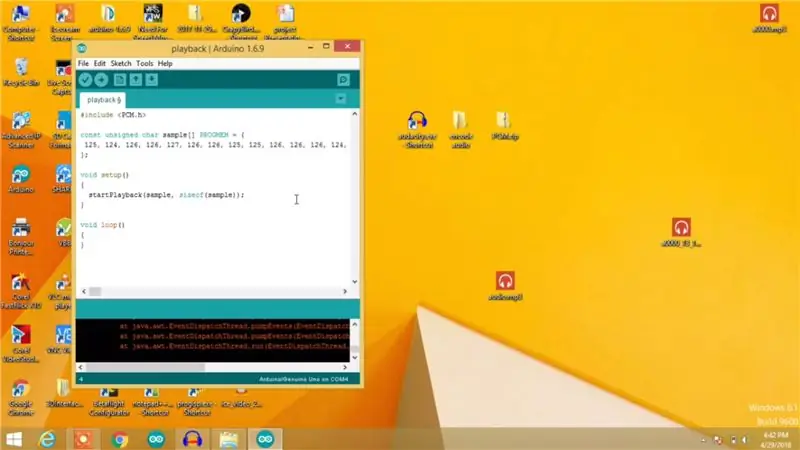
তাই পরের অংশটি কোডিং অংশ, তাই আপনি যখন Arduin mp3.zip ফাইলটি ডাউনলোড করেছেন যার মধ্যে PCM.zip ফাইল রয়েছে তাই এই PCM.zip ফাইলটিকে একটি লাইব্রেরি হিসাবে arduino এ যুক্ত করুন এবং তারপর সেই PCM লাইব্রেরিতে উপলব্ধ প্লেব্যাক উদাহরণটি খুলুন, এবং সেখানে স্কেচে আপনাকে নমুনায় অ্যারে কোডের ২ য় লাইন সম্পাদনা করতে হবে যা প্রোগ্রাম টাইপের হয় আপনাকে সেই অ্যারেতে সমস্ত ডেটা সরিয়ে ফেলতে হবে এবং এনকোড অডিও সফ্টওয়্যার দ্বারা ক্লিপবোর্ডে অনুলিপি করা ডেটা পেস্ট করতে হবে ।
ধাপ 6: কোড আপলোড করুন

অবশেষে আমাদের কোডটি প্রস্তুত তাই এটি আরডুইনোতে আপলোড করুন এবং আপনি স্পিকার থেকে আপনার রেকর্ড করা অডিও শুনতে পাবেন, এটি উপভোগ করুন এবং যদি আপনার কোন সমস্যা থাকে বা এই বিষয়ে গভীরভাবে জানতে চান তবে শুধুমাত্র প্রদত্ত ভিডিওটি দেখুন।
ধন্যবাদ.
প্রস্তাবিত:
আরডুইনো এবং ডিএফপ্লেয়ার মিনি এমপি 3 প্লেয়ার মডিউল ব্যবহার করে এলসিডি দিয়ে এমপি 3 প্লেয়ার কীভাবে তৈরি করবেন: 6 টি ধাপ

কিভাবে Arduino এবং DFPlayer মিনি MP3 প্লেয়ার মডিউল ব্যবহার করে LCD দিয়ে একটি MP3 প্লেয়ার তৈরি করবেন: আজ আমরা Arduino এবং DFPlayer মিনি MP3 প্লেয়ার মডিউল ব্যবহার করে LCD দিয়ে একটি MP3 প্লেয়ার তৈরি করব। প্রকল্পটি SD কার্ডে MP3 ফাইলগুলি পড়তে পারে, এবং বিরতি দিতে পারে এবং 10 বছর আগে ডিভাইসটির মতোই খেলুন। এবং এটিতে আগের গান এবং পরবর্তী গানটি মজাদার
LM386 ব্যবহার করে Arduino টেক্সট টু স্পিচ কনভার্টার - Arduino প্রকল্পের কথা বলা - টকি আরডুইনো লাইব্রেরি: 5 টি ধাপ

LM386 ব্যবহার করে Arduino টেক্সট টু স্পিচ কনভার্টার | Arduino প্রকল্পের কথা বলা | টকি আরডুইনো লাইব্রেরি: হ্যালো বন্ধুরা, অনেক প্রজেক্টে আমাদের আরডুইনোকে কিছু বলার প্রয়োজন হয় যেমন ঘড়ি কথা বলা বা কিছু ডেটা বলা যাতে এই নির্দেশাবলীর মাধ্যমে আমরা আরডুইনো ব্যবহার করে টেক্সটকে বক্তৃতায় রূপান্তর করব
একটি শিশু বিশেষজ্ঞের অফিসের জন্য কথা বলা Baymax প্রদর্শন: 10 টি ধাপ (ছবি সহ)

একটি শিশু বিশেষজ্ঞের অফিসের জন্য কথা বলা Baymax ডিসপ্লে: “হ্যালো। আমি বেইম্যাক্স, আপনার ব্যক্তিগত স্বাস্থ্যসেবা সহচর। - Baymax আমার স্থানীয় শিশু বিশেষজ্ঞের কার্যালয়ে, তারা চিকিৎসা পরিবেশকে কম চাপমুক্ত এবং বাচ্চাদের জন্য আরও মজার করার প্রচেষ্টায় একটি আকর্ষণীয় কৌশল গ্রহণ করেছে। তারা ই পূরণ করেছে
Arduino সঙ্গে ঘড়ি কথা বলা: 3 ধাপ (ছবি সহ)

Arduino এর সাথে কথা বলা ঘড়ি: সবাইকে হ্যালো, কিছু সময়ের জন্য আমি একটি টকিং ক্লক (ভিডিওটি দেখুন) তৈরির চেষ্টা করেছি, কিন্তু ভয়েস মডিউলের মডেলের কারণে ভাল ফলাফল না পেয়ে আমি এর জন্য ব্যবহার করছিলাম। কিভাবে যথাযথ libr ব্যবহার করতে হয় সে সম্পর্কে জানুন
কিভাবে শুধুমাত্র ফ্রিওয়্যার ব্যবহার করে একটি ভিডিও ফাইল থেকে একটি অ্যানিমেটেড জিআইএফ তৈরি করবেন: 4 টি ধাপ

কিভাবে শুধুমাত্র ফ্রিওয়্যার ব্যবহার করে একটি ভিডিও ফাইল থেকে একটি অ্যানিমেটেড জিআইএফ তৈরি করবেন: আপনারা যারা জিআইএফ জানেন না তাদের জন্য একটি স্লাইডশো বা অ্যানিমেশনে একাধিক ফ্রেমকে সমর্থন করে সবচেয়ে বেশি ব্যবহৃত ইমেজ ফরম্যাট। অন্য কথায় আপনি ছোট ভিডিও রাখতে পারেন যেখানে সাধারণত শুধুমাত্র ছবি যায়। আমি ভিডিও ক্লিপ থেকে একটি GIF করতে চেয়েছিলাম
